📌 为什么需要彻底卸载 Edge?系统占用:Edge 作为默认浏览器可能占用过多资源兼容性需求:某些企业环境必须使用 IE 或其他浏览器自定义需求:开发者需要完全干净的浏览器环境防复装:避免系统更新自动恢复 Edge⚠️ 卸载前必做备份数据:书签:导出为 HTML 文件密码:使用密码管理器(如 Bitwarden)扩展程序:记录已安装扩展名称设置默认浏览器:提前安装 Chrome/Firefox 并设为默认🛠️ 三大核心卸载方案方案一:PowerShell 强制卸载(推荐)代码语言:powershell复制# 以管理员身份运行 PowerShell
# 1. 查找 Edge 安装路径
$edgePath = "C:\Program Files (x86)\Microsoft\Edge\Application"
$latestVersion = (Get-ChildItem $edgePath | Sort-Object LastWriteTime -Descending | Select-Object -First 1).Name
$installerPath = "$edgePath\$latestVersion\Installer"
# 2. 执行强制卸载命令
Set-Location $installerPath
.\setup.exe -uninstall -system-level -verbose-logging -force-uninstall特点:
彻底删除系统级安装记录详细日志便于排查问题适用于最新 Win11 版本方案二:应用设置界面卸载打开 设置 > 应用 > 应用和功能找到 Microsoft Edge ➔ 点击 ⋯ ➔ 卸载确认卸载后重启电脑适用场景:
普通用户快速卸载需保留部分用户数据时方案三:第三方卸载工具(深度清理)推荐工具:Revo Uninstaller(免费版可用)HiBit Uninstaller操作步骤:安装工具后扫描系统找到 Microsoft Edge ➔ 强制卸载勾选 自动删除残留文件优势:
清理注册表残留删除用户配置文件夹防止程序复装🔍 卸载后清理(关键步骤)删除用户数据:del /s /q "C:\Users\%USERNAME%\AppData\Local\Microsoft\Edge*"
rd /s /q "C:\Users\%USERNAME%\AppData\Local\Microsoft\Edge"清理注册表(谨慎操作):按 Win+R 输入 regedit导航至:HKEY_LOCAL_MACHINE\SOFTWARE\Microsoft\EdgeUpdate
HKEY_CURRENT_USER\SOFTWARE\Microsoft\Edge右键删除相关键值(建议先导出备份)🚫 防止 Edge 自动恢复禁用系统更新恢复:创建 C:\Windows\System32\GroupPolicy\Machine\Registry.pol 文件添加以下内容:[HKEY_LOCAL_MACHINE\SOFTWARE\Policies\Microsoft\EdgeUpdate]
"DisableAutoUpdateChecks"=dword:00000001使用组策略(企业版):按 Win+R 输入 gpedit.msc导航至:计算机配置 > 管理模板 > Windows组件 > Microsoft Edge启用 阻止访问 Microsoft Edge 策略💡 常见问题解答Q1:卸载后出现"无法找到默认浏览器"错误?
A:通过 设置 > 应用 > 默认应用 重新指定浏览器
Q2:企业环境如何批量部署卸载?
A:使用 PowerShell 脚本封装卸载命令,通过 GPO 推送
Q3:卸载后想恢复怎么办?
A:从 Microsoft Edge 官网 重新下载安装包
📌 总结方案对比方案
彻底性
操作难度
耗时
适用人群
PowerShell
⭐⭐⭐⭐
⭐⭐⭐
5min
高级用户
应用设置
⭐⭐
⭐
2min
普通用户
第三方工具
⭐⭐⭐⭐⭐
⭐⭐
8min
强迫症患者
💻 终极建议:undefined对于普通用户,推荐 方案二+方案一 组合使用;undefined企业环境建议采用 方案三+组策略锁定 防止复装。